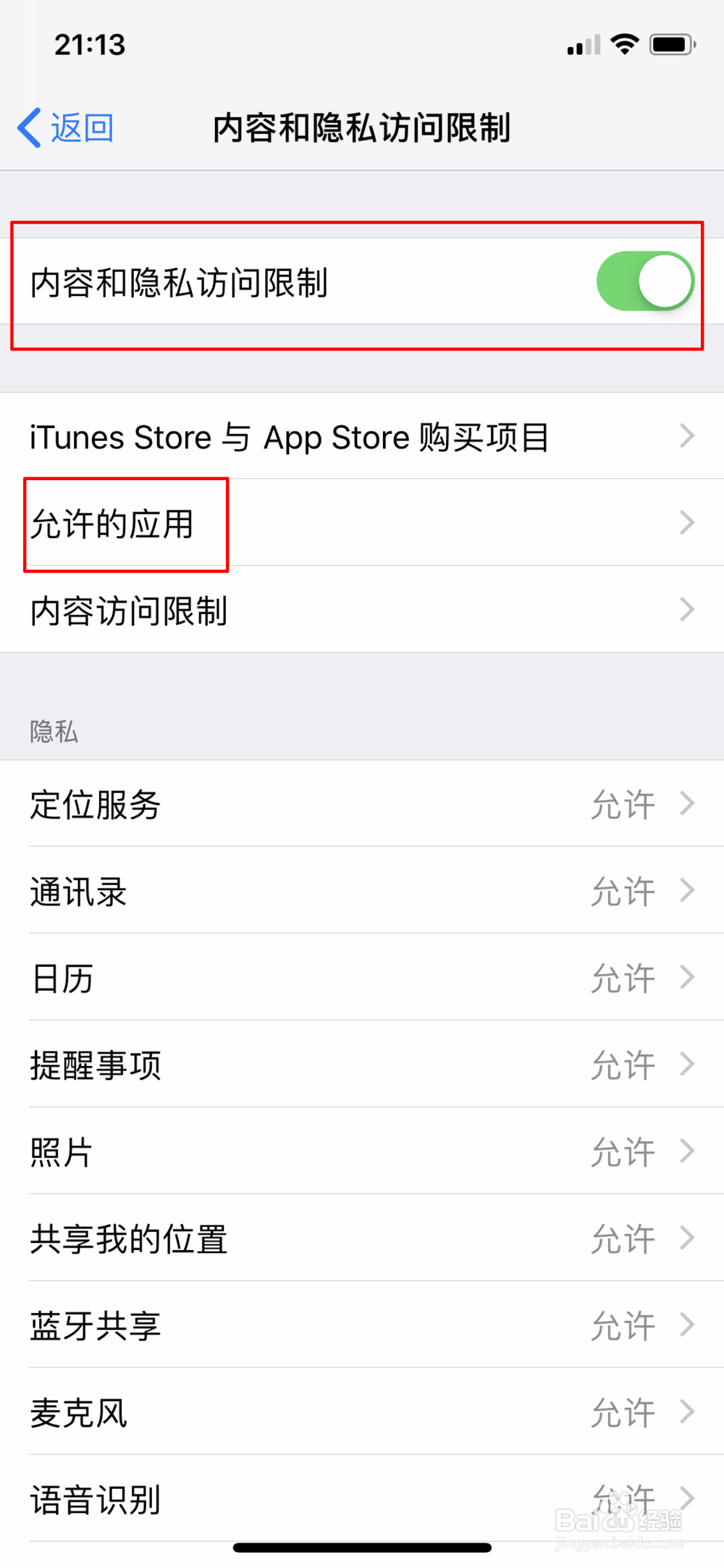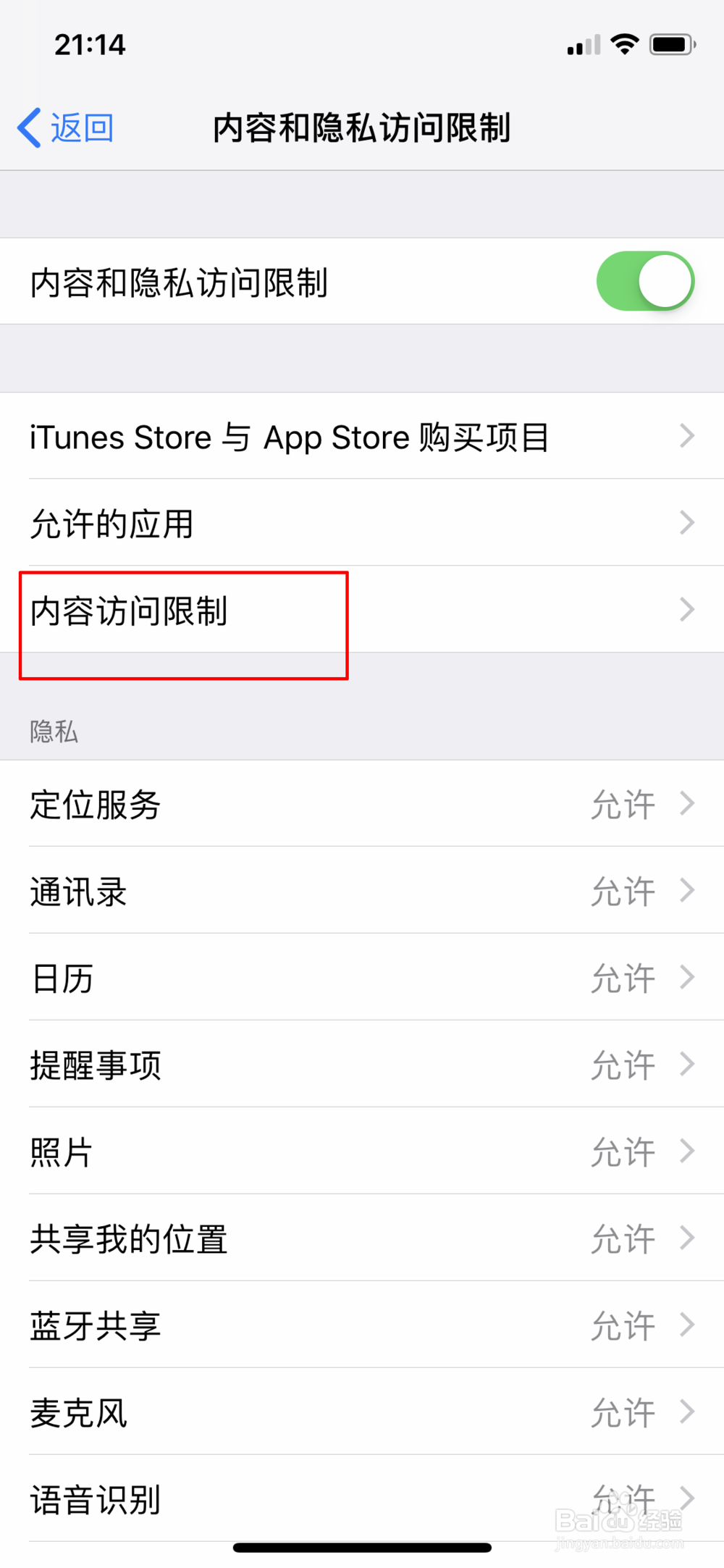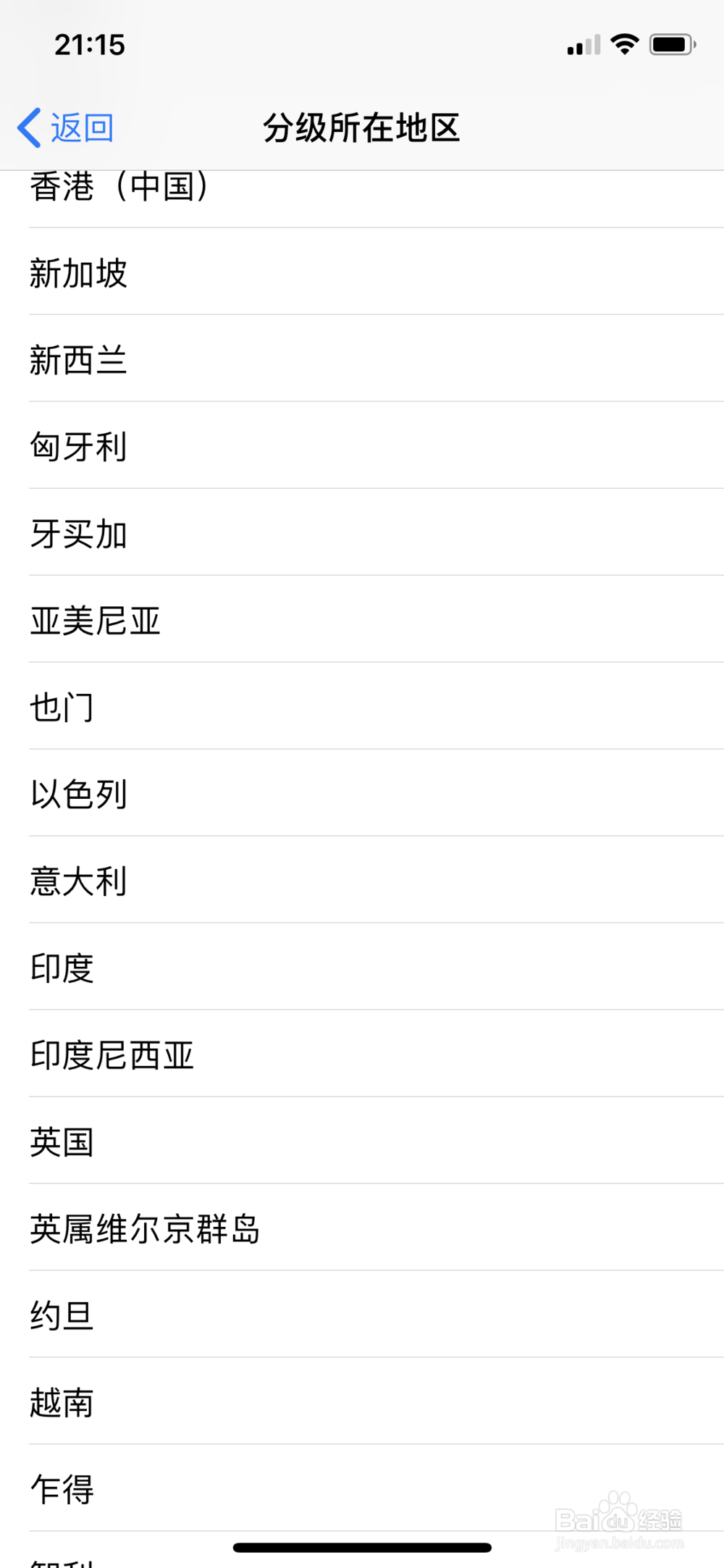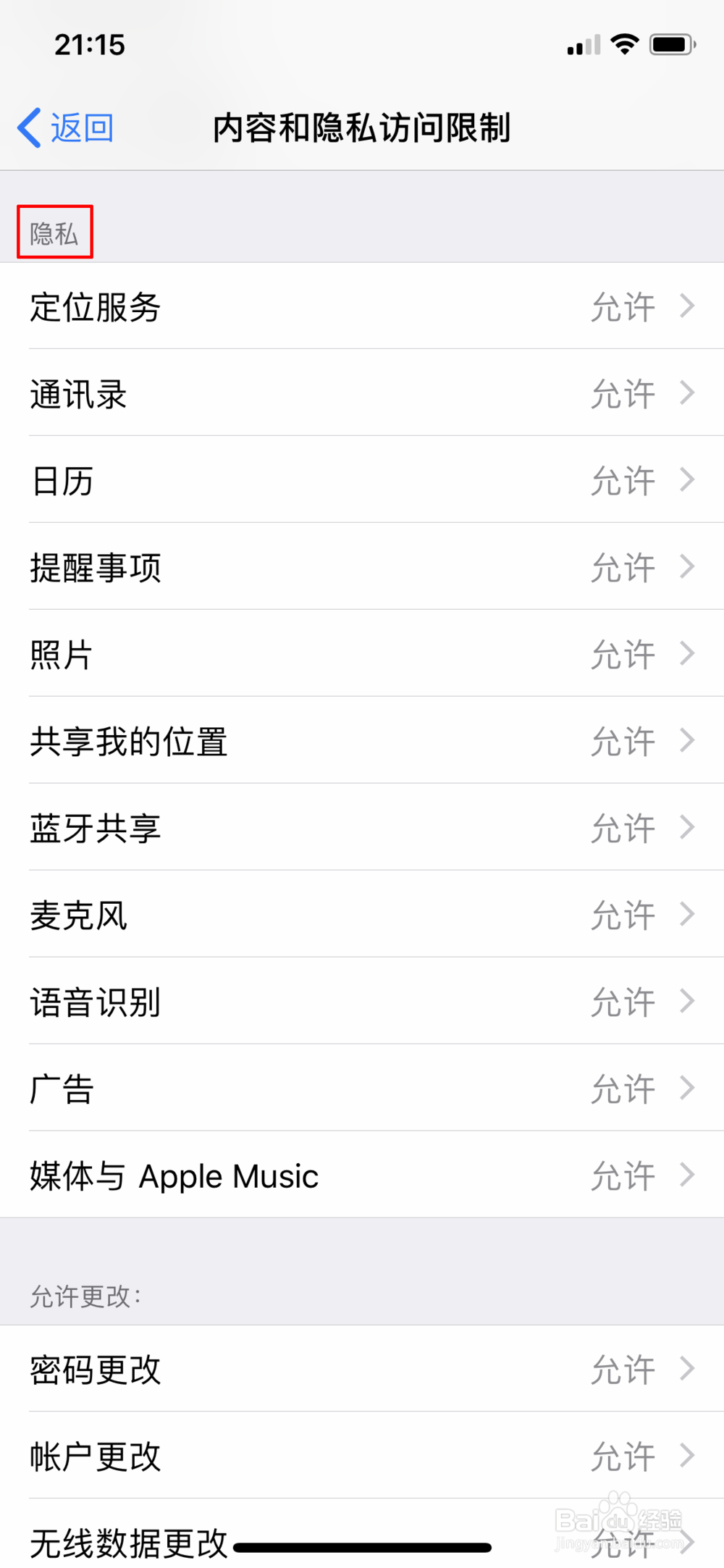1、首先还是找到设置,大家位置可能不太一样,打开就行
2、找到屏幕使用时间,之前的版本都在通用里面,这里有点不一样
3、打开后可以看到内容和隐私访问限制,点击会出现输密码的页面,第一次自己随意设置,但是要记住密码
4、打开内容和隐私访问限制后面的按钮,选择允许的应用
5、这里会出现iPhone自带的软件,如果不允许就关掉
6、除了app还有内容,返回上一页面,找到内容访问限制,可以看到各种允许的内容
7、着重说一下上面两个,可以选择分级所在的地区,然后iPhone自带的一些音乐或者新闻内容
8、返回上一页面,可以看到隐私下面有一个定位,基本上在手机上可以查到你去过的任何地方
9、最后一个是允许更改的设置,可以根据里面的选项设置成自己需要的
10、需要补充一点的是game center之前是在内容和隐私访问限制最下面的,但是现在放到了内容访问限制最下面
11、以上是一些主要的功能设置,如果需要其他的一些设置,可以自行根据苹果提供的选项操作